Окрім цього, може бути безліч причин використовувати екранні реєстратори, і в Інтернеті є багато справді хороших і надійних записуючих екранів для користувачів Linux та Ubuntu. Але знайти найкраще - важке завдання, тому що вихідний відеофайл є найважливішим, і не кожен рекордер екрану дає вам вихідний файл із роздільною здатністю екрану, частотою кадрів та якістю, яку ви віддаєте перевагу.
Linux та його дистрибутиви мають вбудований інструмент скріншотів, який нестандартно готовий, але інструмент запису екрану завжди відсутній. Отже, сьогодні ми дамо вам поглиблений посібник з найкращих реєстраторів екрану, який вам може бути дуже корисним у Linux та його дистрибутивах, таких як Ubuntu.
SimpleScreenRecorder
Як випливає з назви, SimpleScreenRecorder дуже простий і є одним з найнадійніших реєстраторів екрану для Ubuntu. Це легкий рекордер екрану на основі QT, який дуже простий у використанні та вимагає менше місця для встановлення, але записує високоякісні відео.
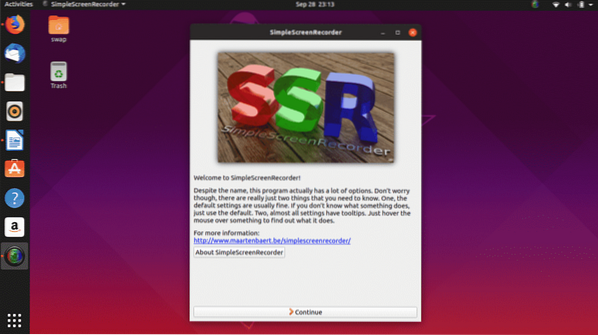
Що стосується функцій, то не так багато самописних пристроїв, які можуть відповідати пропозиціям SimpleScreenRecorders. Він пропонує такі функції, як опція попереднього перегляду під час запису, запис певної області екрана, можливість запису відео у форматі декількох відеофайлів, оптимізація звукозапису, керування частотою кадрів, статистика в режимі реального часу, опції налаштування для отримання необхідного виводу відео.
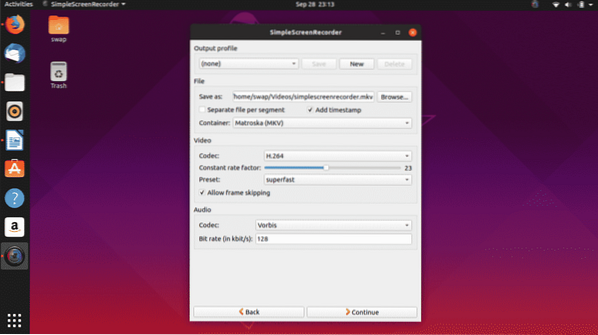
Не хвилюйтеся, якщо у вас повільний апарат, оскільки він досить гнучкий, що зменшує частоту кадрів відео, а не їсть занадто багато оперативної пам'яті. Інтерфейс користувача - стара школа, але кому все одно, коли у вас є один із найкращих інструментів запису екрану.

Встановити SimpleScreenRecorder дуже просто, просто запустіть наступні команди в терміналі Linux.
$ sudo apt-get update$ sudo apt-get встановити simplescreenrecorder
Використовуйте наступну команду, якщо ви хочете записати 32-розрядні програми OpenGL у свою 64-розрядну систему.
$ sudo apt-get встановити simplescreenrecorder-lib: i386Ви також можете слідувати поглибленому посібнику з налаштування SimpleScreenRecorder тут.
Відкрийте Studio Broadcaster Software
Open Broadcaster Software Studio - це безкоштовна програма для запису та потокового передавання відео на різних платформах з відкритим кодом. Це одне з найбільш багатофункціональних програм для трансляції екрану, яке ви знайдете для Linux та його дистрибутивів.
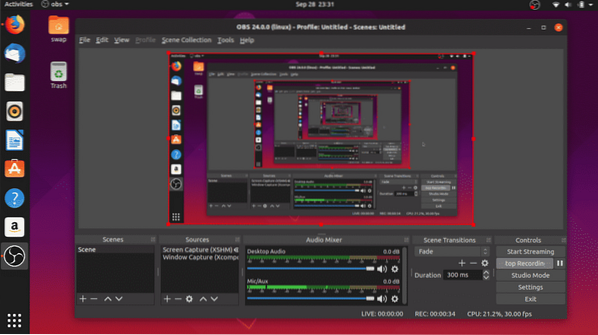
Він має інтерактивний користувальницький інтерфейс, яким ви знайдете дуже простий у використанні. Говорячи про функції, він має все, про що ви попросите в професійному додатку для трансляції екрану. Фільтри джерела відео, висококонфігурувані параметри, пряма трансляція, інструмент змішування звуку з доданими фільтрами та власні переходи - основні функції цього екранного рекордера.
Хіба це не чудовий інструмент для відеоблогерів Facebook та YouTube, які люблять жити, граючи улюблені відеоігри або роблячи свої професійні підручники?

Під час першого запуску Open Broadcaster Software Studio запускає майстри автоматичної конфігурації, які автоматично визначають екран та надають найкращу конфігурацію роздільної здатності екрану, частоти кадрів (FPS) та вихідної роздільної здатності, яка вам підходить.
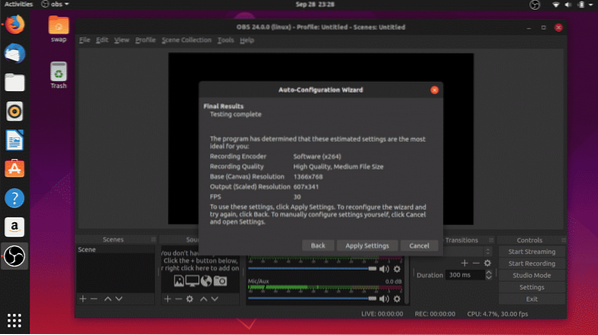
Після того, як ви почуєтеся комфортно з цим рекордером екрану, ви знайдете кілька прихованих налаштувань та функцій, які виведуть ваш запис на екрані та перегляд екрану на наступний рівень.
$ sudo add-apt-repository ppa: pbsproject / obs-studio$ sudo apt-get update
$ sudo apt-get install obs-studio
Казам
Kazam - це простий і легкий простий додаток для запису екрану для Linux та його дистрибутивів, таких як Ubuntu. Це мінімальний інструмент, який записує екран і зберігає відеофайл, який можна відтворити на будь-якому медіаплеєрі або завантажити на онлайн-платформи, такі як YouTube, Facebook тощо.
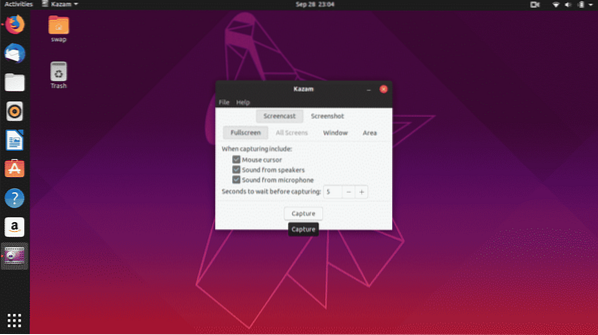
Як ви можете бачити на скріншоті вище, Kazam має дуже простий користувальницький інтерфейс з не так вже й багатьма опціями. Але це дає можливість записувати повноекранний режим або певну область екрана.
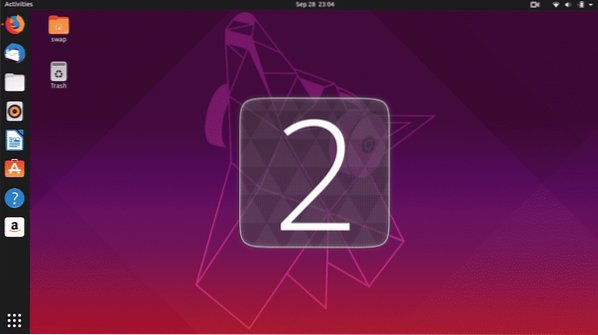
Незважаючи на те, що це простий реєстратор екрану, він має деякі зручні функції, такі як підтримка формату декількох відеовихід, підтримка часу затримки, аудіозапис із мікрофона або динаміка. Одне, що суперечить цій програмі, це те, що ви не отримуєте багато варіантів налаштування, отже, вам доведеться дотримуватися того, що у вас є.
$ sudo apt-add-repository ppa: sylvain-pineau / kazam$ sudo apt-get update
$ sudo apt-get встановити kazam
$ sudo apt-get upgrade
recordMyDesktop
recordMyDesktop - це безкоштовний додаток для запису екрану з відкритим кодом, спеціально розроблений для Linux та його дистрибутивів. Написаний на мові C, він, по суті, є інструментом командного рядка для запису та трансляції екрану. Ви можете безпосередньо використовувати його з командного рядка, запустивши команду recordmydesktop у терміналі.

Що стосується функцій, це дає можливість налаштувати якість виведення звуку та відео, і є кілька попередніх варіантів налаштування загальної продуктивності та виводу відео.
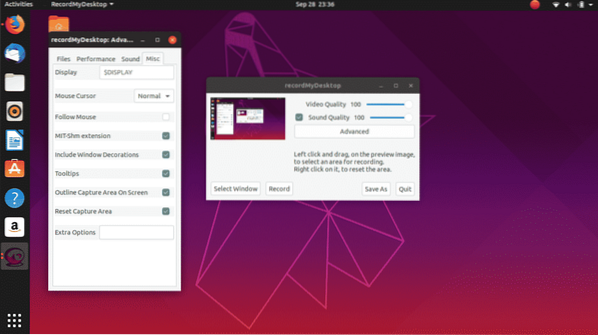
Це простий, але надійний інструмент запису екрану порівняно з іншими. Ми протестували його на останньому Ubuntu 19.04, і це спрацювало, як очікувалося. Якщо у вас старіша версія Ubuntu, вона теж там буде добре працювати.
Мінімальний користувальницький інтерфейс, відсутність підтримки записування веб-камери та обмеження виводу відео - деякі мінуси можуть спокусити вас шукати альтернативу.
$ sudo apt-get install gtk-recordmydesktopЗазирнути
Як випливає з назви, виберіть своє місце на екрані та почніть запис на екрані за допомогою простого анімованого екранного самопису Peek. Ви можете змінити розмір вікна рекордера Peek до розміру, який потрібно записати на екран.
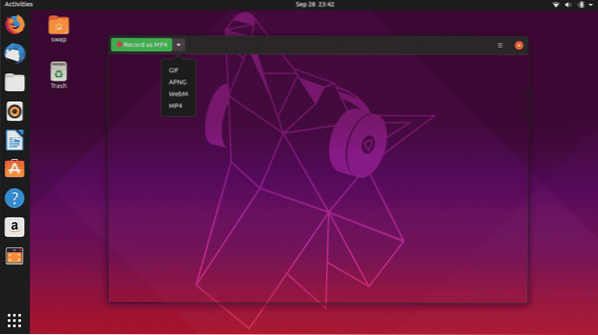
Це простий і легкий рекордер екрану, який дозволяє записувати екран у форматах GIF, APNG, WebM та MP4. Peek дозволяє вам налаштувати частоту кадрів і час затримки, а також спортивний елегантний графічний інтерфейс, який дуже простий у використанні.
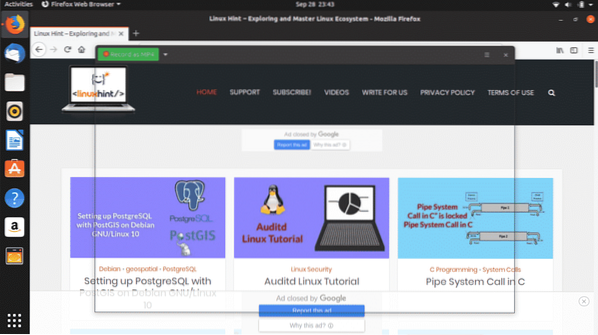
Щоб встановити Peek, виконайте такі команди в терміналі.
$ sudo add-apt-repository ppa: peek-developers / stable$ sudo apt-get update
$ sudo apt-get install peek
Для Ubuntu доступно багато інших реєстраторів екрану, але з точки зору надійності та загальної продуктивності ми дійшли висновку, що ці 5 екранних реєстраторів роблять скорочення.
Повідомте нас про ваш досвід, якщо ви використовуєте будь-який інший рекордер екрану в Ubuntu або маєте запитання, просто надішліть нам запит на @LinuxHint та @SwapTirthakar.
 Phenquestions
Phenquestions


